System-E/A-Platine installieren
Befolgen Sie die Anweisungen in diesem Abschnitt, um die System-E/A-Karte zu installieren, die auch als sicheres Steuermodul für Rechenzentren (DC-SCM) bezeichnet wird.
Zu dieser Aufgabe
Lesen Sie Installationsrichtlinien und Sicherheitsprüfungscheckliste, um sicherzustellen, dass Sie sicher arbeiten.
Schalten Sie den Server und die Peripheriegeräte aus und trennen Sie alle Netzkabel und alle externen Kabel. Siehe Server ausschalten.
Vermeiden Sie den Kontakt mit statischen Aufladungen. Diese können zu einem Systemstopp und Datenverlust führen. Belassen Sie elektrostatisch empfindliche Komponenten bis zur Installation in ihren antistatischen Schutzhüllen. Handhaben Sie diese Einheiten mit einem Antistatikarmband oder einem anderen Erdungssystem.
Unter Website zum Herunterladen von Treibern und Software für ThinkSystem SR860 V4 finden Sie die aktuelle Firmware und Treiberupdates für Ihren Server.
Weitere Informationen zu den Tools für die Firmwareaktualisierung finden Sie unter Firmware aktualisieren.
Vorgehensweise
Nach dieser Aufgabe
- Installieren Sie die MicroSD-Karte erneut, siehe MicroSD-Karte installieren.
- Installieren Sie die Speichermodule wieder. Siehe Speichermodul installieren.
Installieren Sie die PHMs wieder. (Siehe Prozessor und Kühlkörper installieren.) Wenn Sie das Processor Neptune® Core Module neu installieren müssen, finden Sie Informationen unter Lenovo Processor Neptune Core Module installieren.
- Setzen Sie die Stromversorgungsplatine wieder ein. Siehe Stromversorgungsplatine installieren.
- Setzen Sie den Schalter gegen unbefugten Zugriff wieder ein. (Siehe Schalter gegen unbefugten Zugriff installieren).
- Installieren Sie die hintere Luftführung wieder. Siehe Hintere Luftführung installieren.
- Installieren Sie die PCIe-Adapterkarte wieder. (Siehe PCIe-Adapterkarte installieren).
Installieren Sie die Querstrebe erneut. (Siehe Querstrebe installieren).
- Installieren Sie die vordere Luftführung wieder. Siehe Vordere Luftführung installieren.
- Installieren Sie die Lüfter und die Lüfterrahmenbaugruppe wieder. Siehe Lüfter installieren und Lüfterrahmen installieren.
- Schließen Sie alle Kabel wieder an die Systemplatinenbaugruppe an. Siehe Interne Kabelführung.
Vergewissern Sie sich, dass alle Komponenten wieder ordnungsgemäß installiert wurden und dass keine Werkzeuge oder lose Schrauben im Inneren des Servers verblieben sind.
- Bringen Sie die hintere obere Abdeckung wieder an. (Siehe Hintere obere Abdeckung installieren).
- Bringen Sie die vordere obere Abdeckung wieder an. (Siehe Vordere obere Abdeckung installieren).
- Installieren Sie die Netzteileinheiten erneut. Siehe Netzteileinheit installieren.
- Falls erforderlich, installieren Sie die OCP-Module. (Siehe OCP-Modul installieren).
Falls der Server in einem Rack installiert war, installieren Sie ihn dort erneut. Siehe Server austauschen.
Schließen Sie die Netzkabel und alle anderen Kabel, die Sie entfernt haben, wieder an.
Schalten Sie den Server und alle Peripheriegeräte ein. Siehe Server einschalten.
Aktualisieren Sie die UEFI-Firmware. Siehe Verfahren zum Austausch der System-E/A-Platine (DC-SCM) und zur Aktualisierung der Systemfirmware auf dem V4-System.
Aktualisieren Sie die XCC/LXPM/FPGA SCM/LXUM-Firmware. Siehe Firmware aktualisieren.
Stellen Sie die UEFI-Einstellungen und die XCC-Einstellungen wieder her. Informationen dazu finden Sie in Abschnitt OneCLI-Befehle zum Wiederherstellen der Konfigurationseinstellungen oder XCC zum Wiederherstellen der BMC-Konfiguration verwenden.
Installieren Sie den FoD-Schlüssel erneut.
Informationen zum Ausblenden des TPM oder Aktualisieren der TPM-Firmware finden Sie unter TPM ausblenden/einblenden oder TPM-Firmware aktualisieren
Optional sicheren Start aktivieren. Siehe Sicheren UEFI-Start aktivieren.
Demo-Video
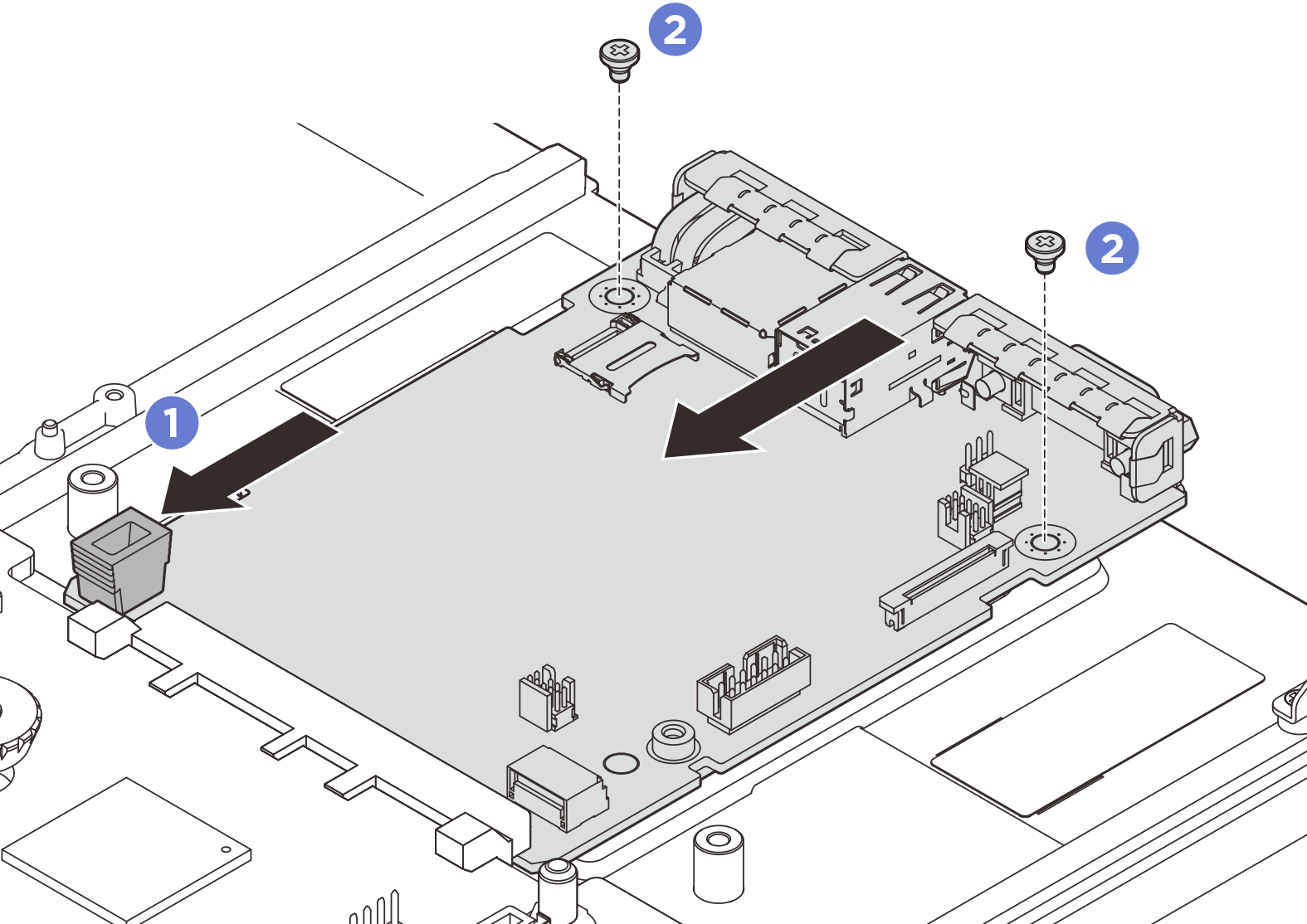
 Richten Sie die Kontakte an der System-E/A-Platine am Steckplatz auf der Prozessorplatine aus und schieben Sie die System-E/A-Platine mit beiden Händen vorsichtig in den Anschluss.
Richten Sie die Kontakte an der System-E/A-Platine am Steckplatz auf der Prozessorplatine aus und schieben Sie die System-E/A-Platine mit beiden Händen vorsichtig in den Anschluss. Bringen Sie die Schrauben an, um die System-E/A-Platine an der Auflage aus Metall zu befestigen.
Bringen Sie die Schrauben an, um die System-E/A-Platine an der Auflage aus Metall zu befestigen.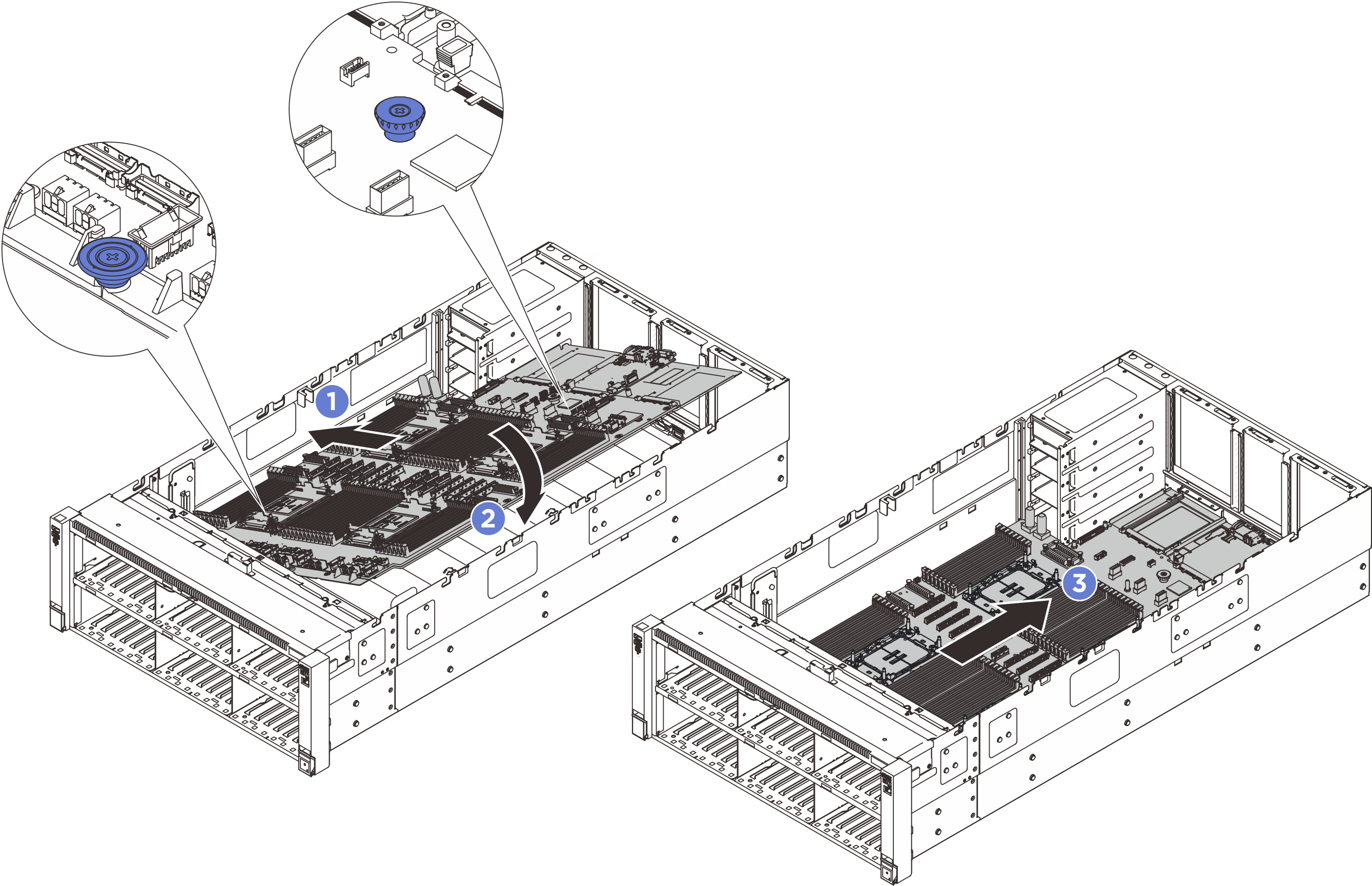
 Schieben Sie die Systemplatinenbaugruppe bis zum Anschlag zur Rückseite des Gehäuses, bis sie einrastet. Stellen Sie sicher, dass die hinteren Anschlüsse auf der neuen Systemplatinenbaugruppe in die entsprechenden Öffnungen in der Rückseite eingesetzt werden.
Schieben Sie die Systemplatinenbaugruppe bis zum Anschlag zur Rückseite des Gehäuses, bis sie einrastet. Stellen Sie sicher, dass die hinteren Anschlüsse auf der neuen Systemplatinenbaugruppe in die entsprechenden Öffnungen in der Rückseite eingesetzt werden.